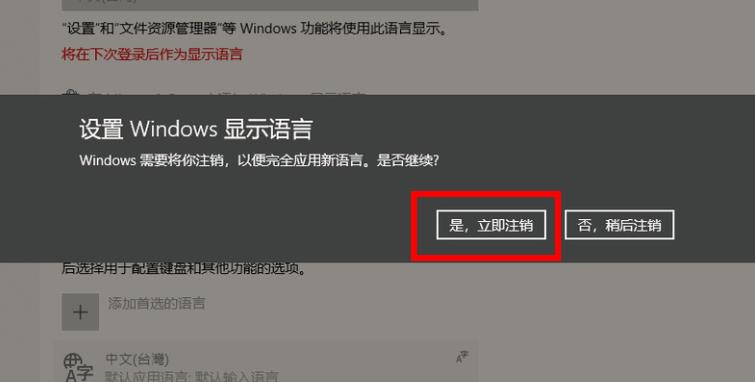Win10系统epic正当防卫4怎么设置中文?Win10系统epic正当防卫4设置中文的方法
很多小伙伴还不了解Win10系统epic正当防卫4怎么设置中文,所以下面小编就带来了Win10系统epic正当防卫4设置中文的方法,有需要的小伙伴赶紧来看一下吧。
Win10系统epic正当防卫4怎么设置中文?Win10系统epic正当防卫4设置中文的方法
1、点击左下角开始,选择“设置”,如下图所示。
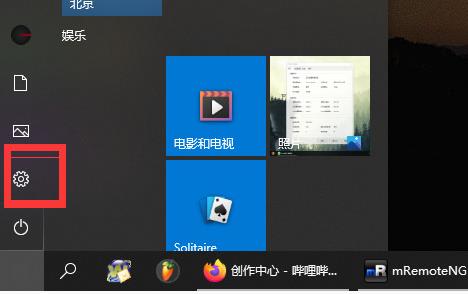
2、在windows设置下选择“时间和语言”,如下图所示。
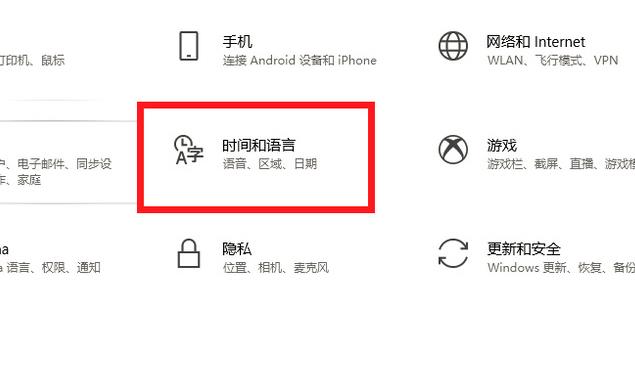
3、随后在左侧任务栏点击“语言”,如下图所示。
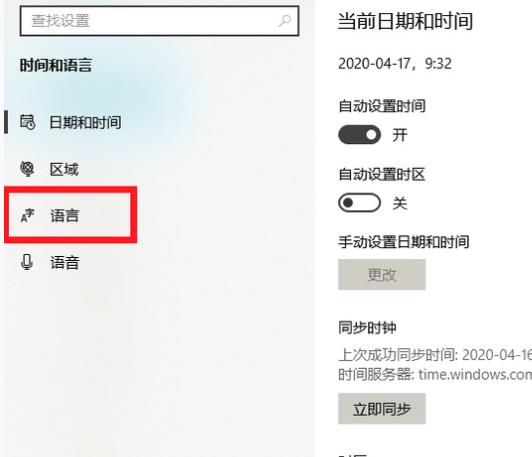
4、然后点击右侧任务栏中的“添加首选的语言”,如下图所示。
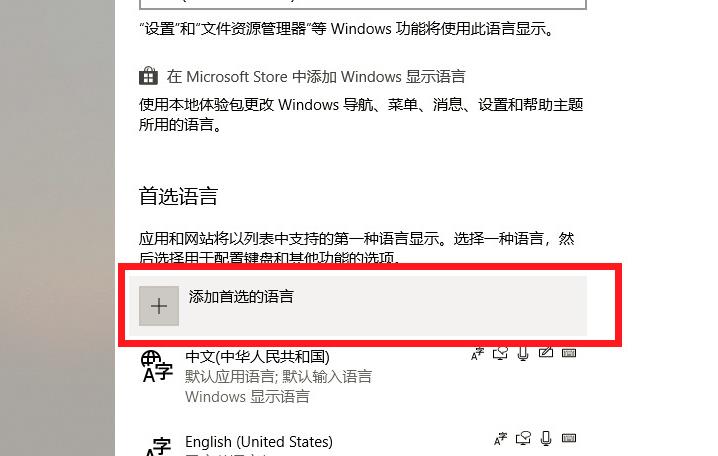
5、在搜索框中输入繁字,任意选择一款语言,如下图所示。
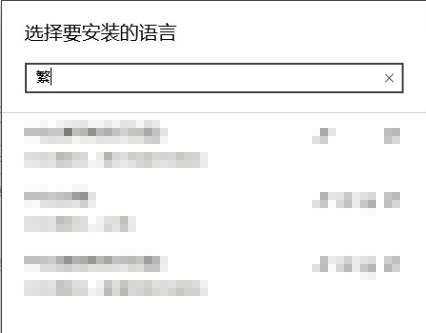
6、选择完成后点击最下方“安装”即可,如下图所示。
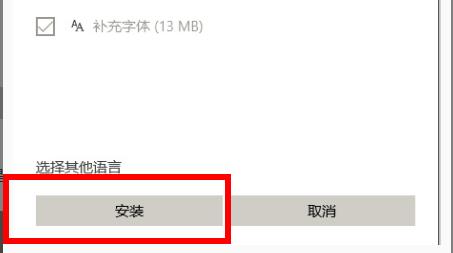
7、最后点击“是,立即注销”,如下图所示。